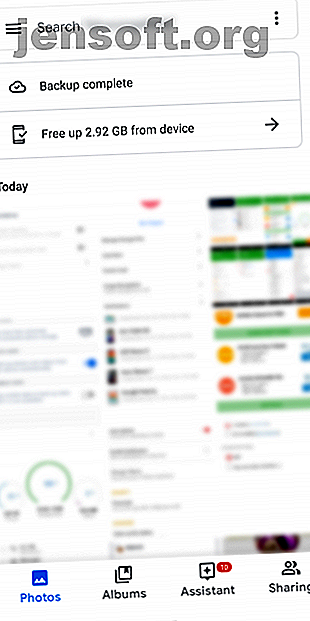
एंड्रॉइड पर क्लाउड स्टोरेज के लिए सिंक और फोटो अपलोड करने के 4 तरीके
विज्ञापन
अगर कल किसी ने आपका फोन चुरा लिया, या आपने उसे पानी में गिरा दिया और उसे नष्ट कर दिया, तो आप कितने कीमती फोटो खो देंगे?
आपके द्वारा अपने फ़ोन पर लिए गए सभी डेटा में से, चित्र अक्सर सबसे मूल्यवान होते हैं। शुक्र है, एंड्रॉइड के लिए इन स्वचालित फोटो बैकअप ऐप के लिए धन्यवाद, फिर से कभी भी फोटो को खोने का कोई कारण नहीं है।
1. Google फ़ोटो



संभावना है कि Google फ़ोटो आपके फ़ोन पर प्रीइंस्टॉल्ड आए। अप्रत्याशित रूप से, ऐप एंड्रॉइड पर आपकी तस्वीरों का बैकअप लेने का सबसे अच्छा तरीका प्रदान करता है। यह आपके Google खाते से जुड़ा हुआ है और आपको जितनी चाहें उतनी तस्वीरें सिंक करने देता है।
हालाँकि, एक छोटी सी पकड़ है। यदि आप Google फ़ोटो में उच्च गुणवत्ता वाला विकल्प चुनते हैं तो बैकअप केवल असीमित है। यह छवियों को 16MP और 1080p पर वीडियो को संपीड़ित करता है। यदि आप अपने फ़ोटो को उनके पूर्ण रिज़ॉल्यूशन पर बैकअप लेना चाहते हैं, तो वे छवियां जीमेल, फ़ोटो और Google ड्राइव पर साझा किए गए आपके आवंटित स्थान के विरुद्ध गिना जाएंगी। इसके लिए 15GB स्टोरेज के साथ फ्री अकाउंट आते हैं।
Google फ़ोटो कॉन्फ़िगर करें
Google फ़ोटो में अपनी स्वचालित बैकअप सेटिंग्स को समायोजित करने के लिए, एप्लिकेशन खोलें और बाएं मेनू को स्लाइड करें। इसमें से सेटिंग्स सिलेक्ट करें और बैक अप एंड सिंक सेक्शन एंटर करें।
यहाँ, सुनिश्चित करें कि आपके पास बैक अप और सिंक स्लाइडर है जो सुविधा का उपयोग करने में सक्षम है। इसके नीचे, आप वह गुणवत्ता स्तर चुन सकते हैं जिसका आप उपयोग करना चाहते हैं।
जैसा कि आप उम्मीद करते हैं, फ़ोटो स्वचालित रूप से आपके कैमरे से चित्रों का बैकअप लेगी; यदि आप अपने डिवाइस पर अन्य छवियों को शामिल करना चाहते हैं, तो डिवाइस फ़ोल्डरों का चयन करें। आप समूह चैट से मेम के साथ अपने Google फ़ोटो खाते को बंद करने से बचने के लिए व्हाट्सएप जैसे ऐप को बाहर करना चाह सकते हैं।
आपके द्वारा सभी का बैकअप लेने के बाद, Google फ़ोटो एक और बढ़िया सुविधा प्रदान करता है: आपके डिवाइस से फ़ोटो की स्वचालित सफाई। बाएं मेनू से फ्री अप स्पेस का चयन करें, और तस्वीरें आपके स्थानीय स्टोरेज से छवियों को हटा देंगी जो पहले ही बैकअप ले चुकी हैं। आप इन तस्वीरों को Google फ़ोटो पर कभी भी देख सकते हैं, जब तक आप ऑनलाइन हैं।
Google फ़ोटो में क्लाउड बैकअप से संबंधित अन्य महान विशेषताओं का एक टन है, जिसे आपको निश्चित रूप से देखना चाहिए।
डाउनलोड करें: Google फ़ोटो (निःशुल्क)
2. माइक्रोसॉफ्ट वनड्राइव



यदि आप Google फ़ोटो का उपयोग नहीं करना चाहते हैं, तो कई प्रसिद्ध क्लाउड स्टोरेज प्रदाता एक समान कार्यक्षमता प्रदान करते हैं।
ड्रॉपबॉक्स में कुछ समय के लिए कैमरा अपलोड सुविधा थी, लेकिन मुफ्त योजना आपको केवल 2GB तक सीमित करती है। इस प्रकार, हमने इस सूची के लिए OneDrive को केवल इसलिए चुना क्योंकि यह मुफ्त योजना पर 5GB बड़ा ऑफर देता है। यदि आप Office 365 की सदस्यता लेते हैं, तो आपके खाते में मुफ्त में OneDrive संग्रहण का 1TB शामिल है, जिससे यह अधिक आकर्षक विकल्प बन जाता है।
अपने Microsoft खाते के साथ OneDrive ऐप में साइन इन करें, और आप इसके फोटो अपलोड फ़ंक्शन को सक्षम करने के लिए तैयार हैं। ऐसा करने के लिए, नीचे-दाएं कोने में Me टैब पर जाएं और Settings चुनें। परिणामी सूची से, कैमरा अपलोड का चयन करें । यहाँ, सुनिश्चित करें कि आप सुविधा को सक्रिय करने के लिए कैमरा अपलोड स्लाइडर को चालू करें।
Google फ़ोटो की तरह, आप सिर्फ वाई-फाई या वाई-फाई और डेटा का उपयोग करके अपलोड करना चुन सकते हैं। अपने कैमरे के अलावा अन्य स्थानों का बैकअप लेने के लिए अतिरिक्त फ़ोल्डर्स टैप करें। अंत में, बैकअप को सीमित करने के लिए अन्य स्लाइडर्स का उपयोग केवल तभी करें जब आपका डिवाइस चार्ज हो रहा हो, और यह तय करें कि क्या वीडियो को शामिल किया जाए।
OneDrive ऐप में, आप फ़ोटो टैब पर अपने चित्रों को देख सकते हैं। इसे साझा करने या विवरण देखने जैसे अधिक विकल्पों के लिए एक टैप करें।
डाउनलोड करें: वनड्राइव (मुफ्त, सदस्यता उपलब्ध)
3. जी बादल



बड़े नामों में से एक से क्लाउड स्टोरेज सेवा का उपयोग नहीं करना चाहते हैं? जी क्लाउड एक उपयुक्त विकल्प प्रदान करता है; यह फ़ोटो सहित आपके सभी Android डेटा के लिए एक सीधा बैकअप समाधान है। अपने नाम के बावजूद, ऐप Google से जुड़ा नहीं है।
एक खाता बनाने के बाद, ऐप पूछेगा कि आप किन श्रेणियों का बैकअप लेना चाहते हैं। यहां फ़ोटो का चयन करना सुनिश्चित करें। यदि आप चाहें, तो आप इस फ़ील्ड के दाईं ओर तीर टैप कर सकते हैं और केवल कैमरा फ़ोटो का बैकअप ले सकते हैं। यदि आप भविष्य में इसे बदलना चाहते हैं, तो डेटा टैब पर जाएं।
आप बैकअप शुरू करने के लिए होम स्क्रीन पर बैकअप नाउ पर टैप कर सकते हैं। लेकिन ऐप के कार्य करने के तरीके को बदलने के लिए टॉप बार में गियर आइकन को टैप करना लायक है। ऑटो अपलोड का चयन करें और आप बैकअप को केवल तब तक सीमित कर सकते हैं जब आपका डिवाइस चार्ज कर रहा हो, या एक निर्धारित समय पर। जब आप मोबाइल डेटा का उपयोग कर रहे हैं तो आप बैकअप को चलने से भी रोक सकते हैं।
जी क्लाउड मुफ्त में थोड़ी मात्रा में भंडारण स्थान प्रदान करता है। यदि आपको अधिक आवश्यकता है, तो स्टोर टैब पर जाएं। वहां, आप आवश्यकतानुसार कुछ अतिरिक्त खाली स्थान या खरीद कमा सकते हैं।
जब आपको अपनी छवियों को वापस लाने की आवश्यकता होती है, तो मुख्य पृष्ठ पर पुनर्स्थापना बटन पर टैप करें । आप देखेंगे कि जी क्लाउड प्रत्येक डिवाइस को अलग रखता है, जिससे आप आसानी से उन फ़ाइलों का प्रबंधन कर सकते हैं जो आपने अलग-अलग फोन से समर्थित हैं। वह डिवाइस चुनें, जिसे आप पुनर्स्थापित करना चाहते हैं, फिर डेटा श्रेणियों की पुष्टि करें।
अपने Android फ़ोटो का बैकअप लेना महत्वपूर्ण है, G Cloud आपके फ़ोन की अन्य सामग्रियों की सुरक्षा के लिए भी एक बढ़िया समाधान है।
डाउनलोड: जी क्लाउड (मुफ्त, इन-ऐप खरीदारी उपलब्ध)
4. अमेज़न तस्वीरें



Amazon Photos Google फ़ोटो और OneDrive के ऑटो-अपलोड फीचर की तरह है। और 5GB मुफ्त भंडारण विशेष रूप से प्रभावशाली कुछ भी नहीं है। हालांकि, यहां वास्तविक ड्रा यह है कि प्रधान सदस्यों को अपनी तस्वीरों के लिए असीमित पूर्ण-रिज़ॉल्यूशन स्टोरेज मिलता है। यह कई प्रमुख लाभों में से एक है जिसे आपने 10 विस्मयकारी अमेज़ॅन प्राइम फ़ायदों को अनदेखा किया हो सकता है आपने संभवतः 10 विस्मयकारी अमेज़ॅन प्राइम फ़ायदों को अनदेखा किया है, संभवतः आपने दो दिनों की मुफ्त शिपिंग की अनदेखी की है। यहाँ कुछ उल्लेखनीय अमेज़न प्राइम सदस्यता लाभ हैं जिनके बारे में आप नहीं जानते होंगे। अधिक पढ़ें ।
सेवा अपने प्रतिस्पर्धियों को एक समान अनुभव प्रदान करती है। अपने अमेज़ॅन खाते के साथ साइन इन करने और अपने फ़ोटो पर ऐप एक्सेस की अनुमति देने के बाद, आप अपने सभी फ़ोटो को स्वचालित रूप से अपलोड करना चुन सकते हैं। एक बार जब आप ऐसा कर लेते हैं, तो आप पाएंगे कि अमेज़न तस्वीरों में आपके चित्रों को खोजने, साझा करने और व्यवस्थित करने के लिए मजबूत उपकरण हैं। यहां तक कि ऐप आपको सुरक्षित रखने के लिए कुछ फोटो भी छिपाने देता है।
कुछ विकल्पों को बदलने के लिए अधिक> सेटिंग्स पर जाएं। आपको विशेष रूप से ऑटो-सेव के तहत देखना चाहिए, जहां आप यह चुन सकते हैं कि स्वचालित रूप से बैक अप क्या करना है, कब करना है और किन फ़ोल्डरों को संरक्षित करना है।
यदि आप भंडारण सीमा के बारे में चिंता नहीं करना चाहते हैं और पहले से ही अमेज़न प्राइम की सदस्यता लेते हैं, तो यह ऐप एक स्पष्ट विजेता है। अधिक विस्तृत ब्रेकडाउन के लिए, Google फ़ोटो और अमेज़ॅन फ़ोटो की हमारी तुलना देखें।
डाउनलोड: अमेज़न तस्वीरें (नि: शुल्क, उपलब्ध सदस्यता)
एंड्रॉइड फोटो का बैकअप लेने के लिए अन्य ऐप
जैसा कि यह पता चला है, कई अन्य एंड्रॉइड फोटो बैकअप सेवाएं अब उपलब्ध नहीं हैं या गंभीर रूप से सीमित हो गई हैं। फ़्लिकर, लोकप्रिय फोटो-शेयरिंग सेवा, एक ऐसा ऐप है जो मुफ्त मोबाइल क्लाउड बैकअप के लिए स्वीकार्य नहीं है।
सभी को मिलने वाली उदार 1TB की सीमा के बजाय, मुफ्त खाते अब 1, 000 फ्लैट चित्रों तक सीमित हैं। इसके अलावा, आपको स्वचालित फोटो बैकअप सुविधा का उपयोग करने के लिए फ़्लिकर प्रो खाते की आवश्यकता है। अधिकांश गैर-पेशेवर फोटोग्राफर इस प्रकार एक अलग विकल्प के साथ बेहतर हैं।
Shoebox स्वचालित रूप से आपकी तस्वीरों का बैकअप लेने के लिए एक और लोकप्रिय ऐप था। दुर्भाग्य से, यह 2019 के मध्य में बंद हो गया, इसलिए यह अब कोई विकल्प नहीं है।
बैटरी अनुकूलन चिंताएं
एंड्रॉइड के नए संस्करणों में एक बैटरी ऑप्टिमाइज़ेशन सुविधा होती है जो स्वचालित रूप से "नींद" के लिए एप्लिकेशन डालती है जब वे उपयोग में नहीं होते हैं। अक्सर, यह स्वचालित फोटो बैकअप एप्लिकेशन को पृष्ठभूमि में काम करने से रोकेगा।
यदि आप अपने चुने हुए ऐप को कुछ समय के लिए नहीं खोलते हैं, तो अगली बार जब आप ऐसा करेंगे, तो आपको दर्जनों चित्रों का बैकअप लेने के लिए कतार में खड़ा होना पड़ेगा। इससे बचने के लिए (और समय पर फ़ोटो की सुरक्षा), नियमित रूप से अपनी पसंद के बैकअप ऐप को खोलना और सुनिश्चित करें कि सब कुछ सुचारू रूप से आगे बढ़ रहा है।
विशिष्ट एप्लिकेशन के लिए बैटरी ऑप्टिमाइज़ेशन को अक्षम करना भी संभव है। ऐसा करना बैटरी जीवन को नकारात्मक रूप से प्रभावित कर सकता है, लेकिन आप इसे समय पर फोटो बैकअप के लिए उपयुक्त ट्रेडऑफ मान सकते हैं।
परिवर्तन करने के लिए, सेटिंग> एप्लिकेशन और सूचनाएं> सभी एक्स ऐप देखें और अपना फोटो बैकअप ऐप टैप करें। एप्लिकेशन सेटिंग्स में उन्नत अनुभाग का विस्तार करें, फिर बैटरी फ़ील्ड को हिट करें।



इसके बाद, बैटरी ऑप्टिमाइज़ेशन पर टैप करें और आपको एक नई सूची दिखाई देगी। यहां, सूची के शीर्ष पर Not अनुकूलित पाठ का चयन करें और इसे सभी एप्लिकेशन पर सेट करें। वह ऐप ढूंढें जिसे आप सूची में बदलना चाहते हैं, और इसे फिर से टैप करें। परिणामी विंडो पर अनुकूलन न करें और अपने परिवर्तनों को सहेजने के लिए संपन्न करें टैप करें।


अपने Android तस्वीरें और अधिक सुरक्षित रखें
अब आपके पास Android पर अपनी तस्वीरों को सुरक्षित रखने के लिए ऐप्स का एक बहुत अच्छा चयन है। इनमें से प्रत्येक आपको अपनी यादों को स्वचालित रूप से संरक्षित करने के लिए एक सुविधाजनक तरीका प्रदान करता है, जिसमें प्रस्ताव पर बहुत सारे स्थान हैं। उन्हें अभी सेट करें और आपको कभी भी अपूरणीय तस्वीरें खोने के बारे में चिंता करने की ज़रूरत नहीं होगी।
इस पर अधिक जानकारी के लिए, अपने पीसी के लिए अपने Android डिवाइस का बैक अप करने के लिए अपने पीसी 4 टूल के लिए अपने पीसी के लिए बैक अप के लिए अपने Android डिवाइस को वापस करने के लिए अपने Android 4 डिवाइस को अपने पीसी के लिए बैकअप के लिए अपने Android डिवाइस का बैकअप लेने का सबसे अच्छा तरीका है। यह सुनिश्चित करने के लिए कि आपने कभी कीमती डेटा नहीं खोया है। यहाँ अपने फोन का बैकअप लेने के लिए सबसे अच्छा समाधान कर रहे हैं। अधिक पढ़ें ।
इसके बारे में अधिक जानें: Amazon Photos, Cloud Backup, Cloud Storage, Data Backup, Google Photos, Microsoft OneDrive, स्मार्टफोन फ़ोटोग्राफ़ी।

